Discussions de groupe Snapchat : comment créer un Hangout virtuel
Les discussions de groupe sont un moyen amusant et pratique d’interagir avec plusieurs personnes à la fois sur des applications. Ils vous permettent de partager des mises à jour, d’avoir des discussions et même de collaborer avec d’autres, entre autres. Ce guide montre comment créer une discussion de groupe Snapchat, ainsi que comment modifier le nom du groupe, supprimer un membre et quitter le groupe.
Comment créer une discussion de groupe sur Snapchat
Dans un groupe Snapchat, vous pouvez ajouter jusqu’à 100 personnes. Tout message que vous envoyez au groupe sera accessible à tous, mais si personne ne les consulte, les Snaps expireront après 24 heures et un Snap disparaîtra pour un utilisateur après l’avoir consulté. Suivez les étapes ci-dessous pour créer un groupe Snapchat.
Mobile
- Ouvrez l’application Snapchat ( Android | iOS ) sur votre téléphone et appuyez sur « Chat » dans le menu du bas.
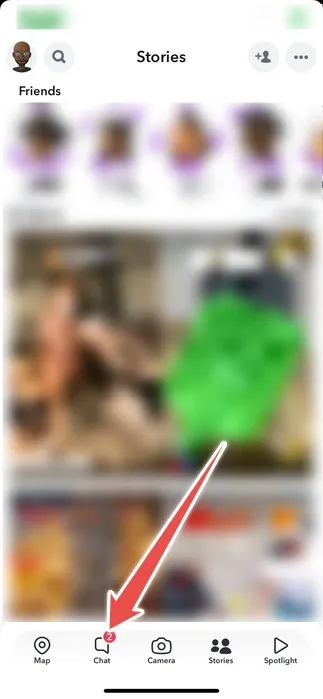
- Appuyez sur « Nouveau chat » (le bouton de chat bleu) vers le coin inférieur droit.
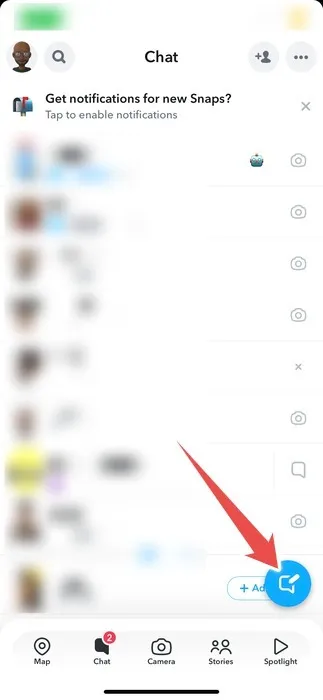
- Appuyez sur « Nouveau groupe ».
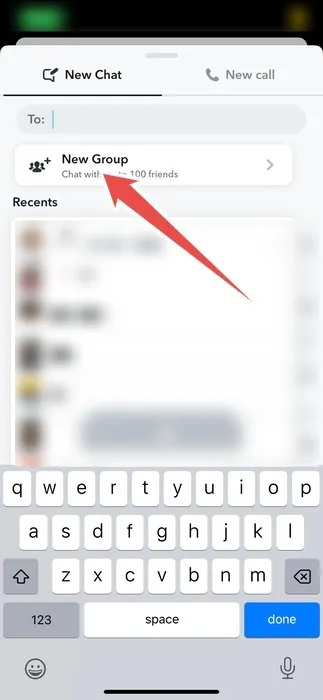
- Sélectionnez les personnes que vous souhaitez faire partie du groupe et appuyez sur « Discuter avec le groupe ».
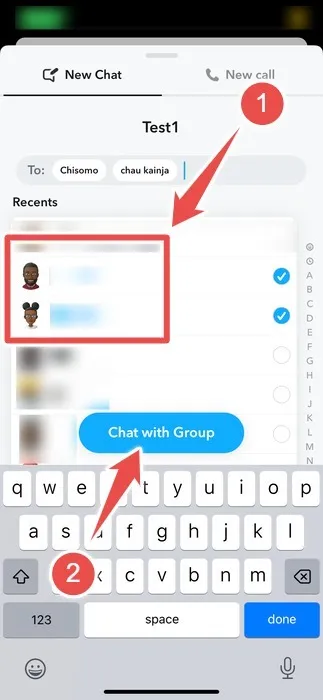
PC
- Ouvrez la version Web ou l’application de bureau de Snapchat et cliquez sur « Nouveau chat » dans le panneau de gauche.
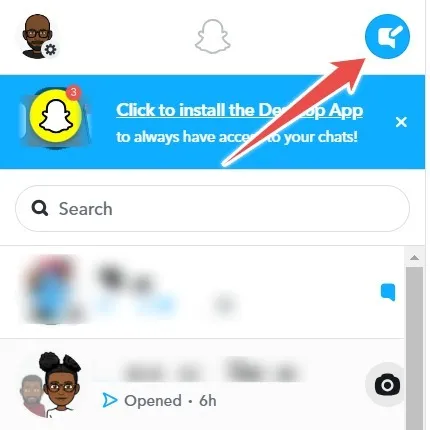
- Cliquez sur « Groupe ».
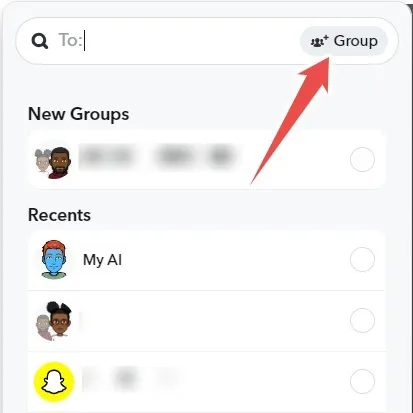
- Ajoutez des personnes au groupe et cliquez sur le bouton « Discussion de groupe » en bas.
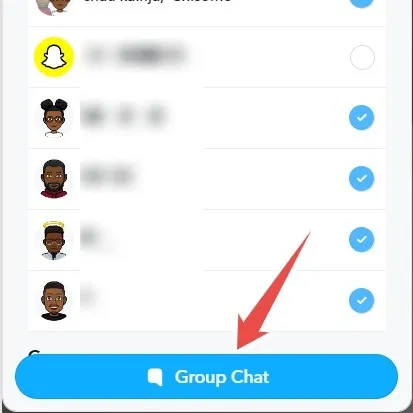
Comment modifier un nom de discussion de groupe sur Snapchat
Les noms de groupe contribuent à rendre votre discussion de groupe Snapchat facilement identifiable et consultable. Suivez ces étapes pour modifier le nom d’un groupe Snapchat.
Mobile
- Accédez à votre liste de conversations dans l’application Snapchat.
- Appuyez sur la discussion de groupe dont vous souhaitez modifier le nom.
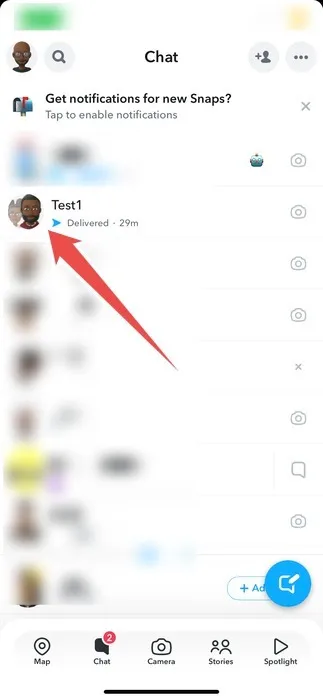
- Appuyez sur le nom du groupe en haut.
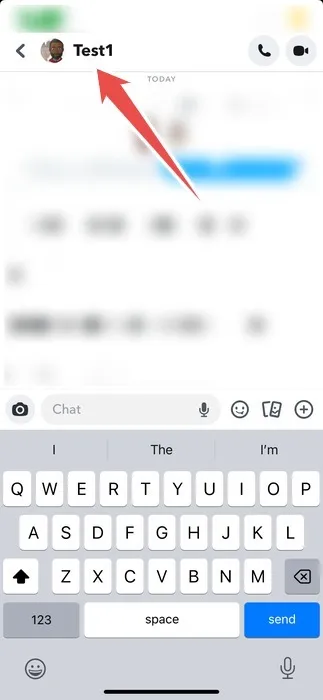
- Appuyez sur l’icône à trois points dans le coin supérieur droit.
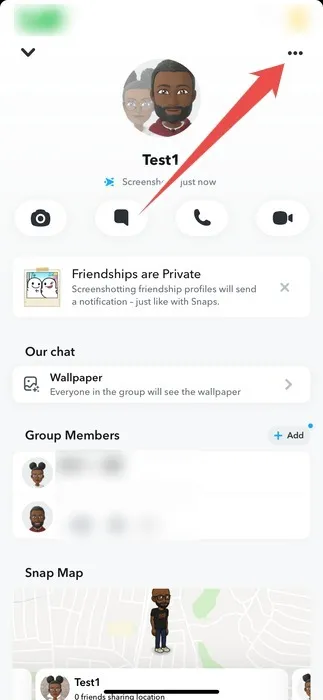
- Appuyez sur « Modifier le nom du groupe ».
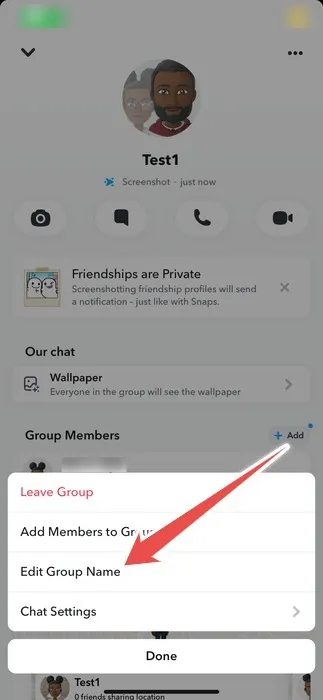
- Modifiez le nom du groupe et appuyez sur « Enregistrer » lorsque vous avez terminé.
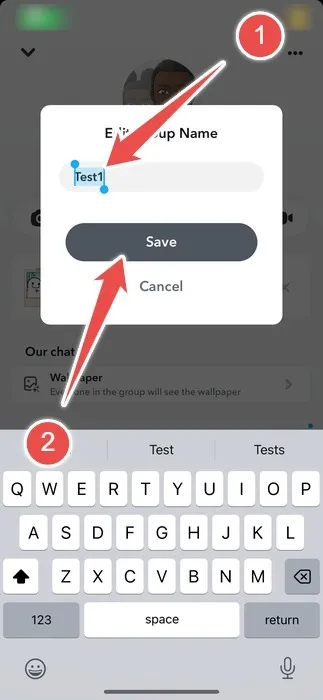
PC
- Sur le bureau, cliquez sur la discussion de groupe dans le menu de gauche.
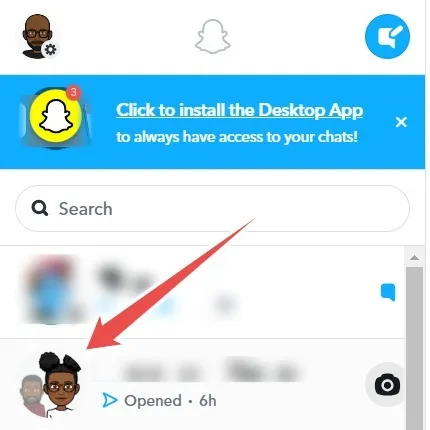
- Cliquez sur le nom du groupe dans le coin supérieur gauche du volet droit.
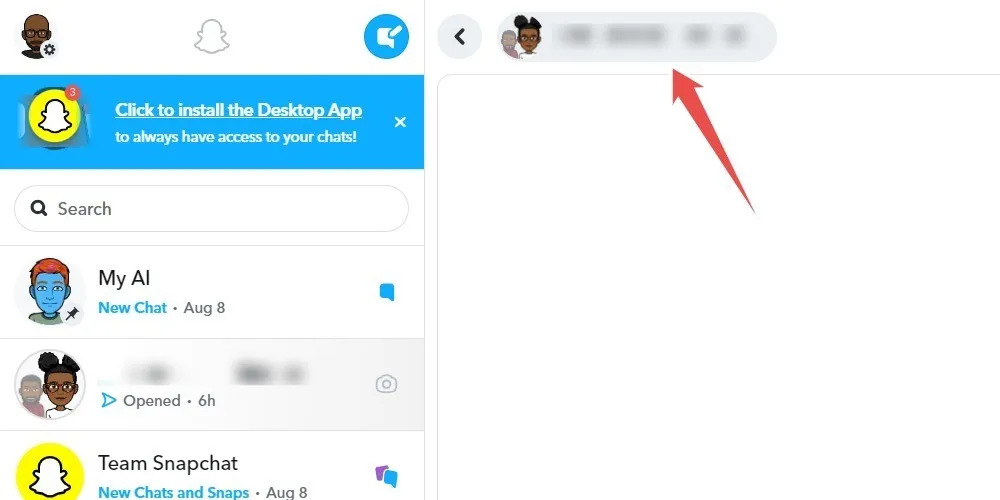
- Changez le nom du groupe et appuyez sur la Entertouche.
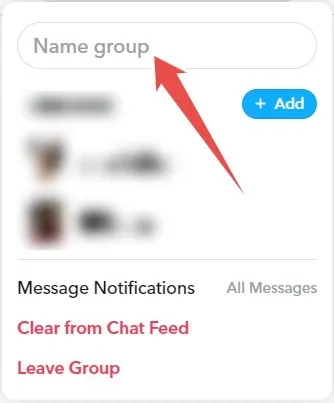
Comment supprimer un membre d’un groupe Snapchat
Si un membre perturbe le groupe, par exemple en publiant du contenu non pertinent ou en affichant un comportement inapproprié, vous pouvez facilement le supprimer. Une fois que vous l’aurez fait, ils auront toujours accès à l’historique des discussions, mais ils ne pourront pas voir les nouveaux messages ou les Snaps envoyés après que vous les ayez exclus. De plus, ils ne pourront pas se réinscrire à moins qu’un autre membre ne les rajoute.
Lorsqu’il s’agit de retirer quelqu’un d’un groupe, soyez prudent et traitez cette décision avec respect et sensibilité. Si vous faites cela parce qu’ils sont perturbateurs, essayez de les avertir en privé avant d’agir.
- Ouvrez votre liste de conversations dans Snapchat et appuyez sur la discussion de groupe.
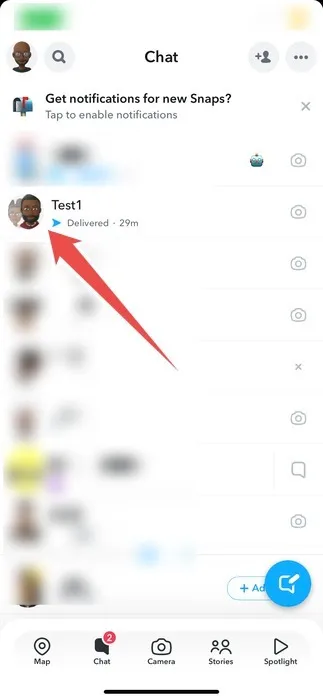
- Appuyez sur le nom du groupe en haut.
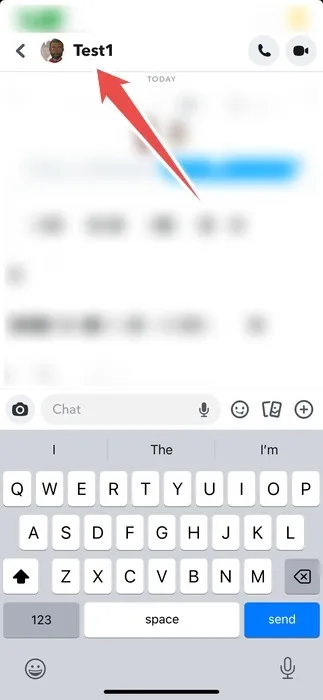
- Dans la section « Membres du groupe », appuyez longuement sur le nom du membre que vous souhaitez supprimer jusqu’à ce qu’un menu apparaisse.
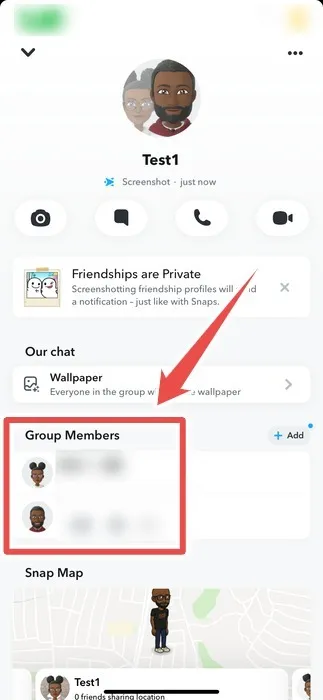
- Appuyez sur « Supprimer du groupe ».
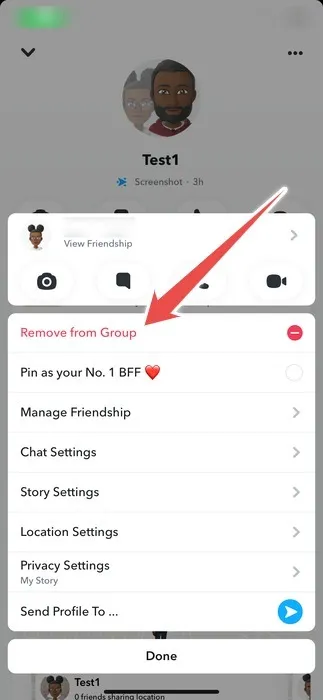
- Appuyez sur « Supprimer ».
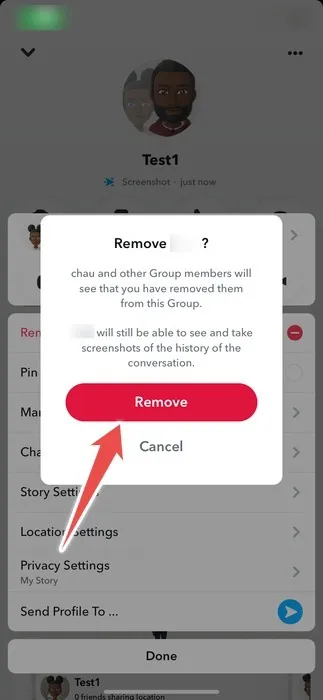
Comment quitter une discussion de groupe sur Snapchat
Si vous ne souhaitez plus recevoir de notifications du groupe, Snapchat vous permet de les faire taire dans les paramètres de discussion de groupe. Cependant, si le groupe ne vous sert plus, vous pouvez le quitter à tout moment.
Quitter supprimera également tous les messages et Snaps que vous avez envoyés au groupe. Vous pourrez toujours rejoindre le groupe plus tard, mais un membre existant devra vous rajouter.
Suivez ces étapes pour quitter un groupe sur Snapchat :
- Accédez au chat de groupe dans l’application Snapchat.
- Appuyez sur le nom du groupe en haut.
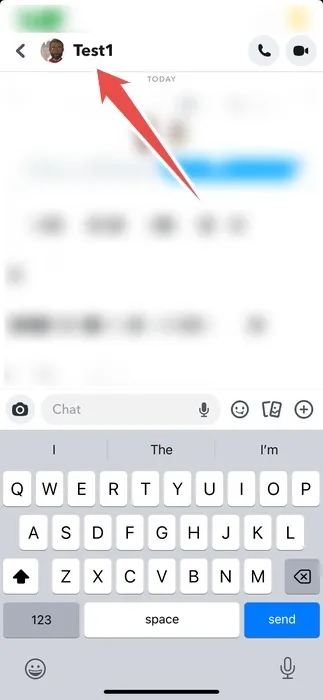
- Appuyez sur l’icône à trois points dans le coin supérieur droit.
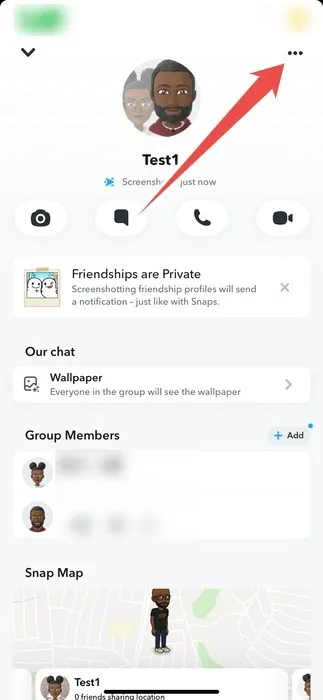
- Appuyez sur « Quitter le groupe ».
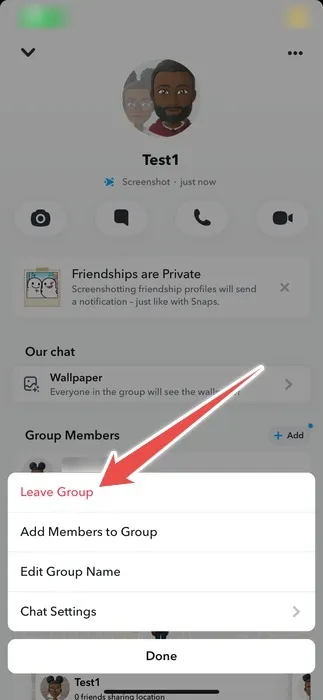
- Appuyez sur « Quitter ».
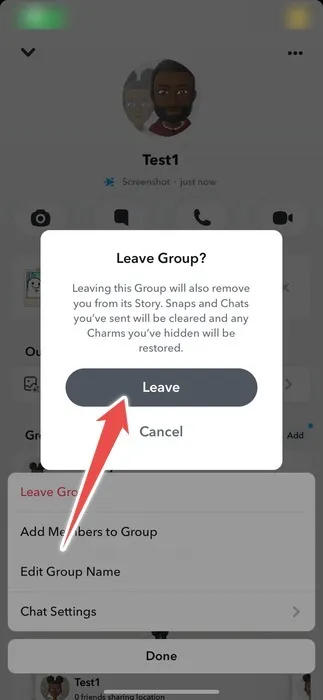
- Si vous êtes sur un PC, ouvrez le chat de groupe Snapchat, cliquez sur le nom du groupe, puis sélectionnez « Quitter le groupe ».
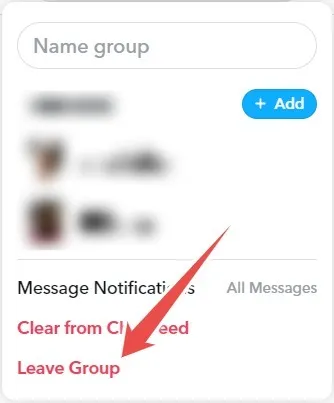
Profitez de votre Hangout de groupe virtuel sur Snapchat
Les groupes Snapchat facilitent grandement la communication et la collaboration sur la plateforme. Créer et gérer des groupes sur Snapchat est un jeu d’enfant, et c’est à vous d’utiliser cette fonctionnalité à bon escient pour renforcer les relations avec les autres.
Si vous souhaitez en faire plus sur la plateforme, découvrez des choses amusantes et inattendues que vous pouvez faire avec Snapchat . Et si votre score Snapchat est en baisse ces derniers temps, il existe des moyens d’ augmenter votre score Snapchat .
Crédit image : Unsplash . Toutes les captures d’écran de Chifundo Kasiya.



Laisser un commentaire